«Файловой» фотографии уже больше десяти лет. Технология изменилась кардинально, количество снимков в личных библиотеках выросло на несколько порядков, но способы представления, фактически, остались прежними. И что делать с этой массой фотографий на жестких дисках, CD и DVD — большая проблема. «Держать в уме» несколько тысяч снимков невозможно. Цифровые технологии позволяют более эффективно вести архивы и базы данных по снимкам. Миниатюры и метаданные существенно облегчают поиск требуемого сюжета в собственном или чужом архивах.
Программ, умеющих работать с такими данными и вообще предназначенных для управления хранилищем цифровых снимков не мало. На сегодняшний день безусловный лидер среди приложений такого рода — Aperture от Apple. Но Aperture лидер исключительно по функциональности. На мощном компьютере с большим массивом жестких дисков работа с Aperture вызывает чувство, которое можно описать словами «попал в будущее». Но Apple — «раз», мощный Apple — «два», немалая цена за саму программу — «три», новые форматы и новая концепция работы с данными — «четыре», ограниченная переносимость архива на другую машину — «пять». В результате Aperture для многих пока отдаленная мечта. Тем более для фотолюбителя или фотоэнтузиаста. В классе доступных без ограничений (бесплатных) программ для фотолюбителей сейчас, пожалуй, два лидера. Давно известная IrfanView (http://www.irfanview.com/) и сравнительно молодая FastStone Image Viewer. В названии программ есть явное указание на назначение — View. Но обе позволяют больше чем смотреть. Что может FastStone Image Viewer? Посмотрим.
Создатель FastStone Image Viewer — компания FastStone Soft (http://www.faststone.org) специализируется на программах для работы с различными типами «Media» данных. Image Viewer самый популярный их продукт. Его можно бесплатно «загрузить» с сайта компании и свободно не коммерчески использовать или заплатить за регистрационный код и использовать без ограничений.
FastStone Image Viewer предназначена для просмотра и редактирования графических файлов различных форматов. Среди них: BMP, JPEG, JPEG 2000, GIF, PNG, PCX, TIFF (в том числе многослойные), PSD (в том числе многослойные), WMF, ICO, TGA, CRW, CR2, NEF, PEF, RAF, MRW, ORF, DNG. Некоторыми из отличительных и весьма полезных для сортировки изображений функций FastStone Image Viewer являются: синхронный просмотр группы файлов для сравнения (до четырех файлов одновременно) и экранная лупа, позволяющая просматривать в требуемом масштабе часть изображения, без необходимости открывать его полностью в отдельном окне. (Аналогичные инструменты есть и у упоминавшейся ранее Aperture, к сожалению, их пока нет у Adobe Bridge.) FastStone Image Viewer позволяет обрабатывать группы файлов. В пакетном режиме можно производить конвертирование форматов, переименование, изменение размеров, поворот, кадрирование, настройку цвета, яркости, резкости, добавлять текстовые комментарии и водяные знаки. Другие полезные функции: работа с метаданными, гистограмма, устранение эффекта красных глаз, слайдшоу с более чем 150 эффектами перехода и возможностью звукового сопровождения (форматы звука MP3/WAV/MIDI/WMA). EXE-файл установки программы имеет размер около 3 МБ. Системные требования, как написано на сайте FastStone, минимальны: «All Windows platforms, 128MB RAM».
Описывать все функции программы не имеет смысла — каждый выберет для себя необходимый их набор и будет применять программу так, как ему удобно. Проиллюстрируем один из возможных сценариев работы с изображениями.
Нам необходимо с помощью FastStone Image Viewer:
1) просмотреть съемку;
2) выбрать лучшие снимки и удалить ненужные;
3) отметить снимки для копирования и переместить их в тематические папки;
4) назначить снимкам ключевые слова, отредактировать метаданные;
5) выполнить минимальную коррекцию: ориентация, цвет, яркость, контраст, резкость;
6) преобразовать снимки к требуемому размеру и формату, сохранить их в отдельной папке;
7) запустить презентационное слайд-шоу.
После установки программы (самая свежая на момент написания статьи версия 2.6 Beta 4), выполним ее предварительную настройку.
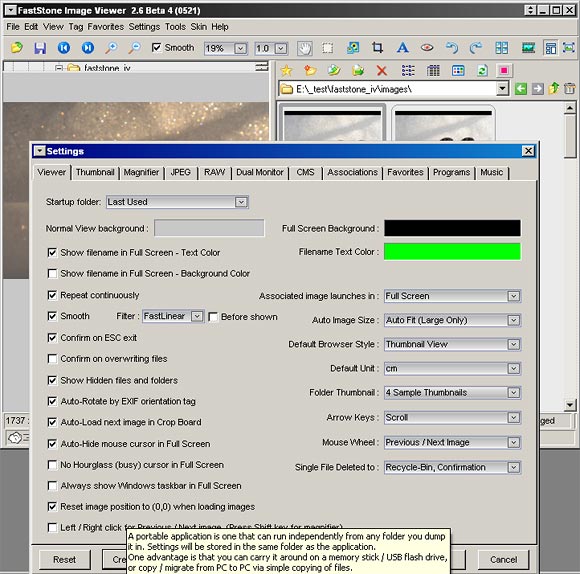
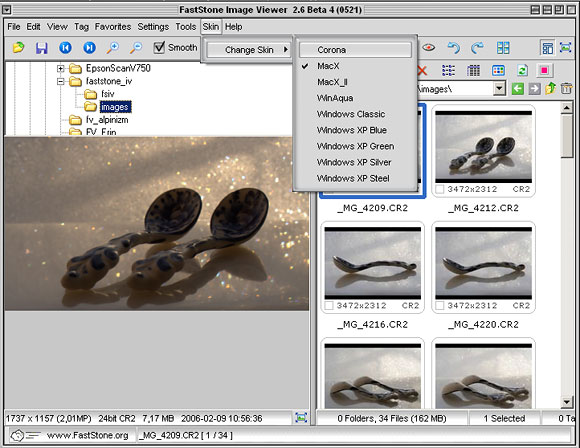
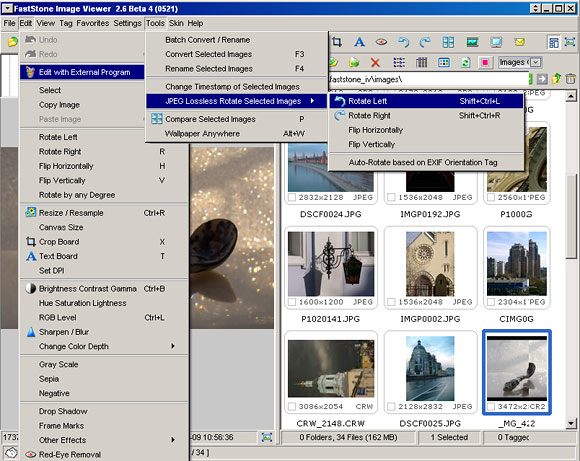
Перейдем к выполнению поставленной задачи. Есть папка с изображениями, для начала нужно просмотреть фотографии и удалить ненужные.
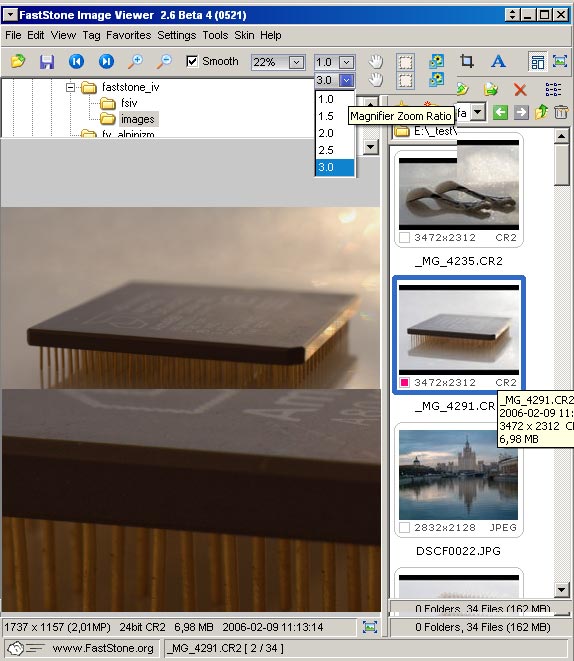
Еще один столь же необходимый и полезный, как экранная лупа, инструмент отбора в программе — «сравнение». С его помощью легко выбрать из серии почти одинаковых снимков самый лучший. Выбираем (выделяем) изображения, которые нужно сравнить, и нажимаем кнопку меню «сравнить»:
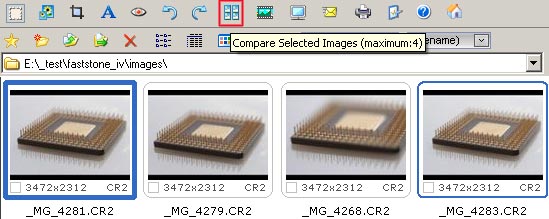
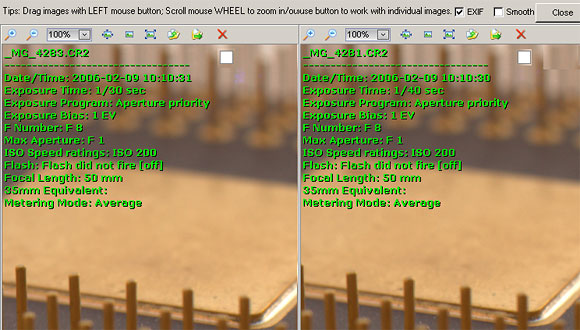
После того, как плохие снимки удалены, переходим к сортировке хороших снимков и редактированию метаданных.

FastStone Image Viewer поддерживает стандартные инструменты работы с метаданными программы просмотра изображений Windows и еще позволяет записывать комментарии в заголовок JPEG.
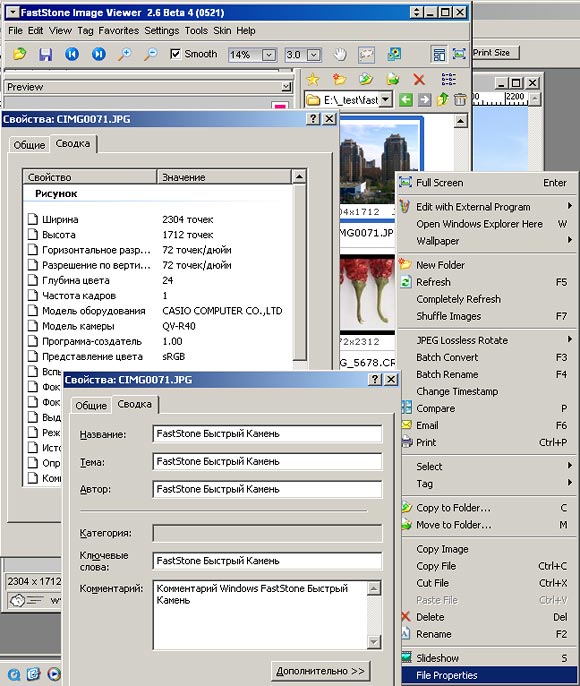
FastStone Image Viewer может быть использован и в качестве простого графического редактора. Редактирование снимков производится в отдельном окне редактирования или в режиме просмотра нескольких изображений. Возможна общая коррекция и локальная. Локальная коррекция осуществляется по выделенной области изображения. Инструменты выделения позволяют выделять как области «правильной», так и произвольной формы.
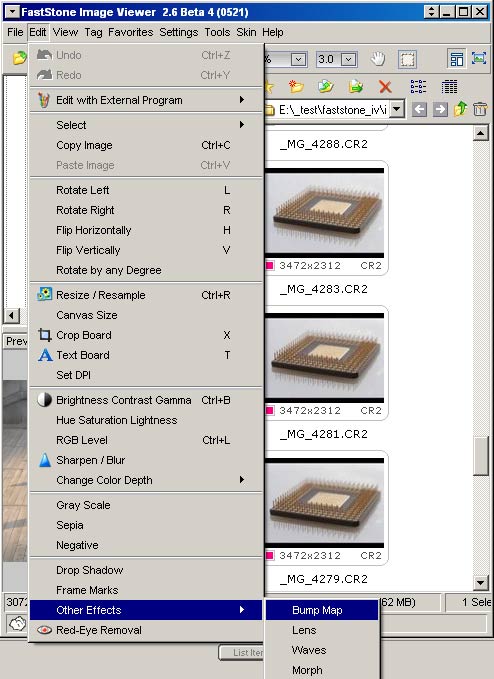
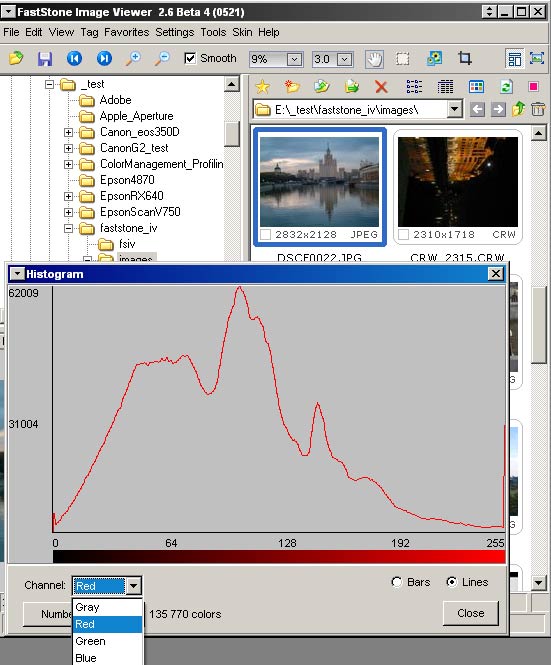
При редактировании в отдельном окне доступны те же функции, что и при работе с изображением в окне предпросмотра.
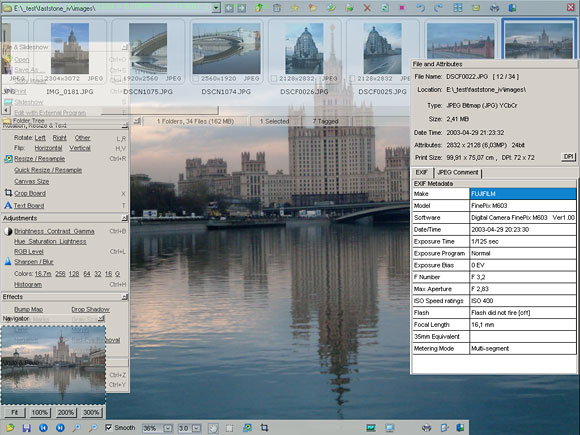
Меню редактирования и меню отдельных операций редактирования и фильтров:
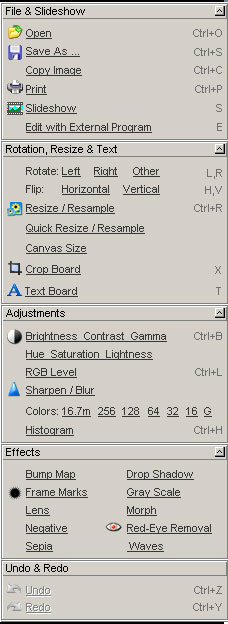
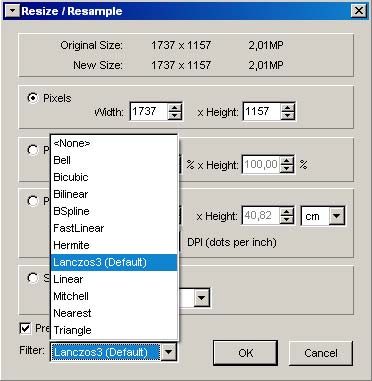
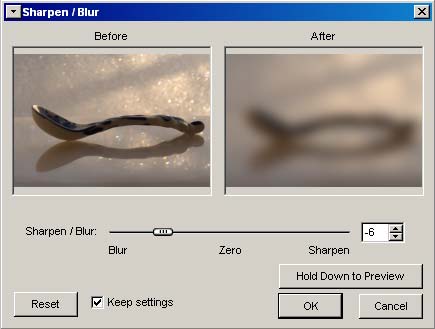
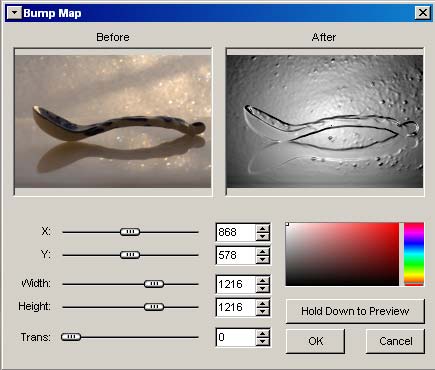

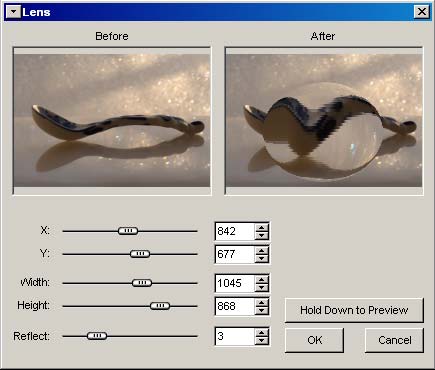
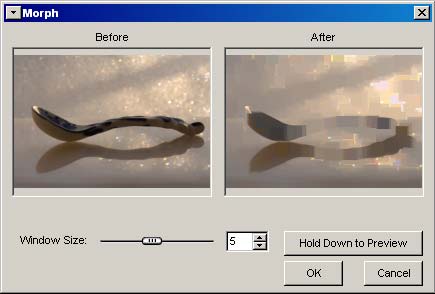
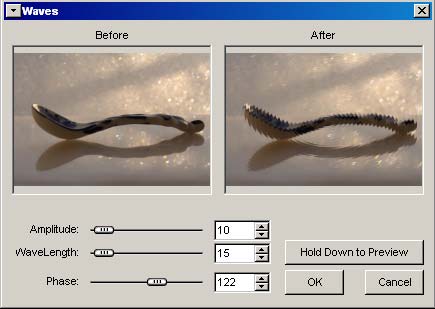
Среди функций FastStone Image Viewer есть пакетное преобразование файлов, в том числе RAW.
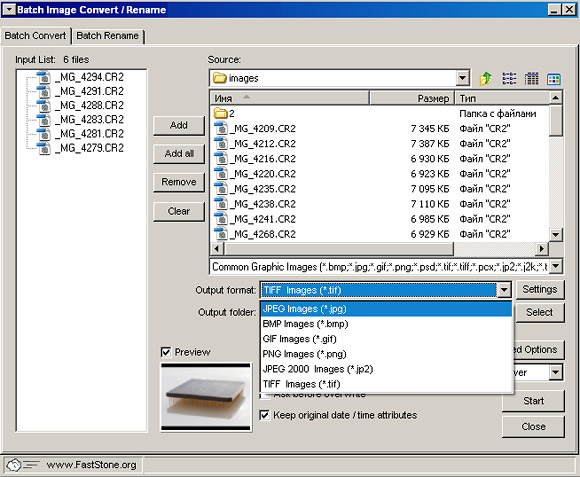
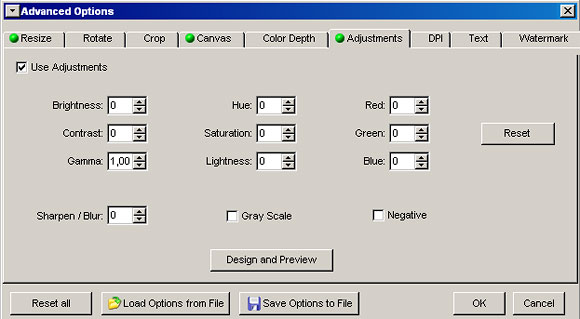
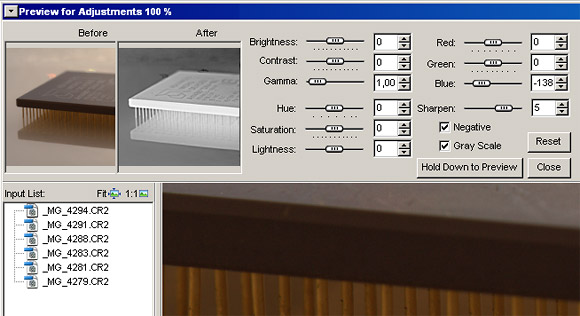
Обычно, последний этап работы с изображениями — их демонстрация. Программа FastStone Image Viewer предоставляет широкие возможности настройки слайд-шоу. Среди них более 150 переходов, масштабирование, музыкальное сопровождение, отображение различных текстовых атрибутов файлов и другие.
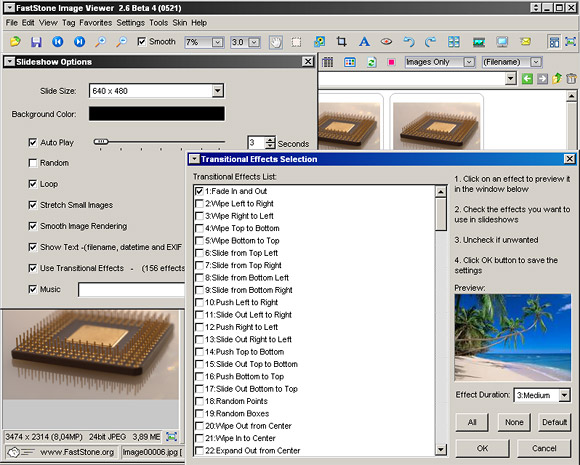
Как у любой программы, у FastStone Image Viewer есть недостатки. Те, кто работает исключительно с JPEG-файлами и будет использовать программу только для просмотра, их не заметят. Для редактирования не хватает режимов работы с гистограммой и кривыми, а так же штампа для локальной ретуши. Программа умеет работать с RAW файлами, но процесс этот медленный. Кроме того, конвертору RAW не хватает возможности сохранения файлов с глубиной цвета 16 бит, хотя просмотр TIFF и PSD файлов с такой глубиной цвета программа поддерживает. Можно было бы предположить, что программа предназначена исключительно для банального просмотра файлов и тогда все замечания были бы несправедливы. Но «избыточность» некоторых функций и сам уровень программы (она сама по себе просто «красива») позволяют предположить, что со временем (если авторы проект не забросят) FastStone Image Viewer станет более мощной и функциональной.


